- ·上一篇教程:网络不稳定怎么办?Win7系统下解决网络不稳定方法
- ·下一篇教程:u盘无法识别?Win7系统下识别U盘方法
不会设置打印机共享?Win7系统下设置打印机共享方法
相信你们在办公的时候都会用到打印机这个外设,那么在一个局域网里面,我们怎样设置才能达到打印机资源共享呢?那么小编下面会详细的教大家怎样来设置共享打印机。
1,首先确定需要连接的那台打印机已经在电脑上面设置共享,然后确定一下连接打印机的那台电脑的ip,第一步在开始里面输入\\再加上需要连接的那台电脑的ip
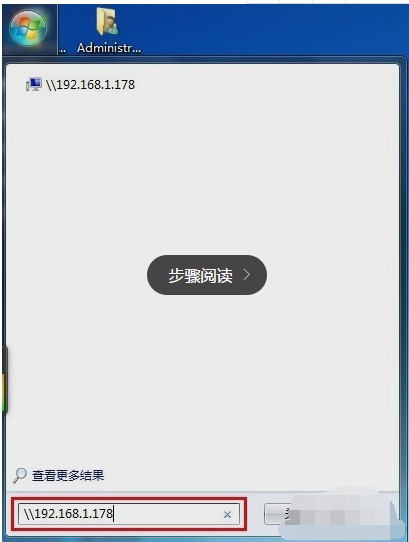
2,输入完以后点击enter键,就可以看到已经共享的那台打印机,然后双击打印机就会显示正在安装
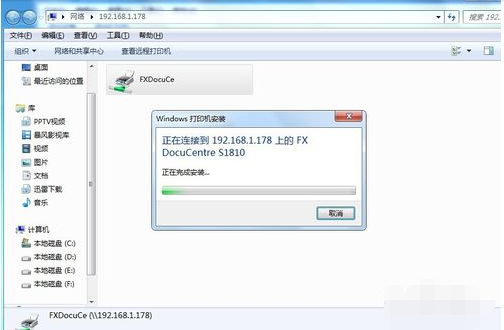
3,安装完成之后就会如图所示,显示空白任务
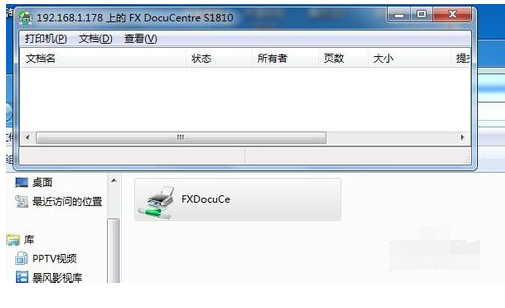
4,在开始里面找到设备和打印机选项
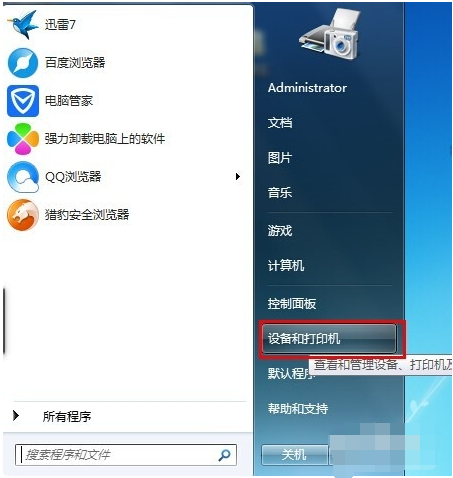
5,把刚才连接好的打印机设置为默认打印机

6,找个稳当或者表格进行打印机的测试,如果可以打印证明安装完成
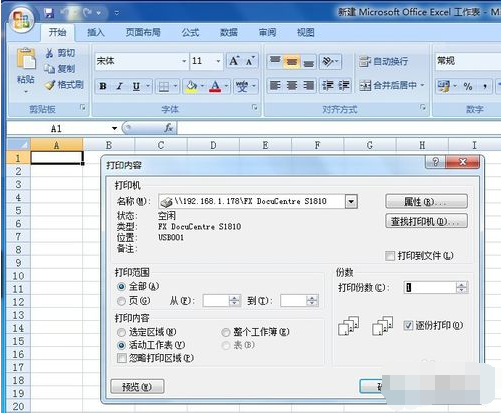
Tags:
作者:佚名评论内容只代表网友观点,与本站立场无关!
评论摘要(共 0 条,得分 0 分,平均 0 分)
查看完整评论